Содержание:
- Ошибка 1: «You need to have the Anti-cheat client running to connect»
- Ошибка 2: «AutoHotkey is forbidden, please close it and restart FACEIT AC»
- Ошибка 3: «The service cannot be started»
- Ошибка 4: «The driver or UNC share you selected does not exist»
- Ошибка 5: «Service has been stopped»
- Ошибка 6: «Forbidden driver»
- Ошибка 7: «Failed to load the launcher DLL»
- Ошибка 8: «You need to have Kernel Patch Protection enabled to launch FACEIT AC»
- Ошибка 9: «Error verifying digital signature. Make sure your system’s root certificates are up to date»
- Ошибка 10: При совместной работе с OBS
- Вопросы и ответы: 1
Если Anti-Cheat FACEIT не запускается по причине бана аккаунта, мы никаким образом не можем помочь обойти это ограничение или снять его. При ошибочных блокировках единственным выходом будет обращение в поддержку с просьбой снять бан. Понадобится немного пообщаться с администрацией и, возможно, предоставить некоторые сведения о своем ПК и игровом аккаунте. Если бан действительно был выдан ошибочно, его снимут и вы сможете снова играть с использованием античита.
Ошибка 1: «You need to have the Anti-cheat client running to connect»
Ошибка с текстом «You need to have the Anti-cheat client running to connect» при попытке запустить клиент Anti-Cheat FACEIT означает, что программа не видит запущенного процесса античита. В большинстве случаев такая проблема появляется, когда вы запускаете игру не через Steam или используете другую учетную запись для авторизации.
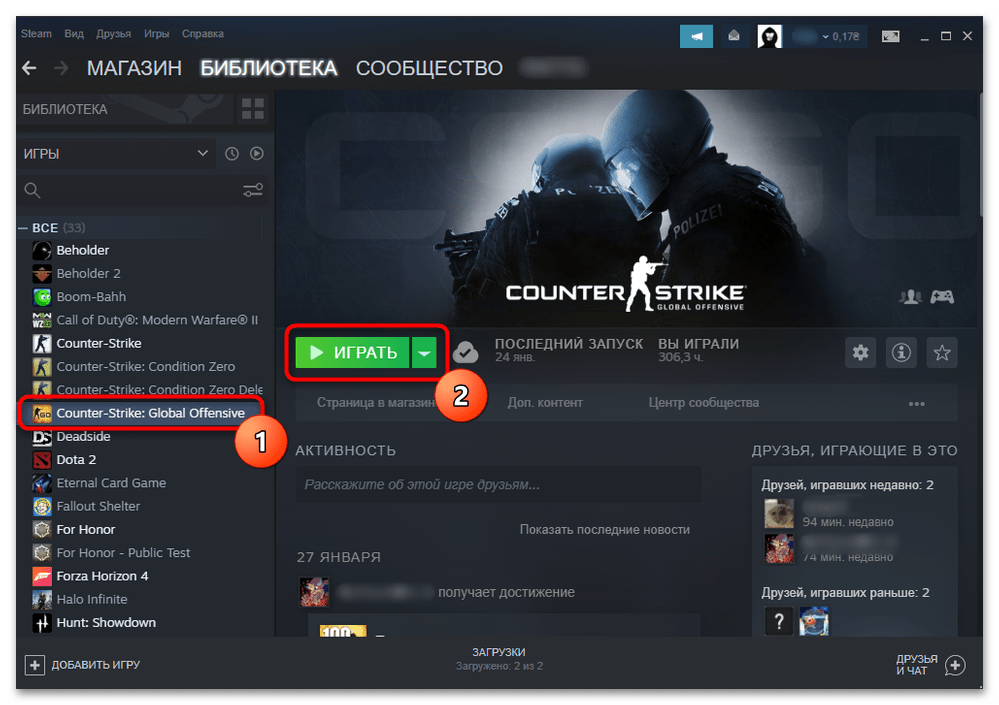
Соответственно, решение при появлении такой ошибки тоже максимально простое. Для начала вам понадобится закрыть игру и осуществить ее повторный запуск через Steam. Если аналогичная ошибка появляется снова, проверьте авторизацию в учетной записи и можете даже выполнить повторный вход в аккаунт, исключая фактор неправильного распознавания профиля.
Ошибка 2: «AutoHotkey is forbidden, please close it and restart FACEIT AC»
Следующая ошибка, имеющая текст «AutoHotkey is forbidden, please close it and restart FACEIT AC», появляется только в том случае, если пользователь имеет на компьютере запущенную программу AutoHotkey или ее ближайшие аналоги. Подобный софт всегда блокируется античитом, поэтому его обязательно нужно выключать перед тем, как запускать игры.
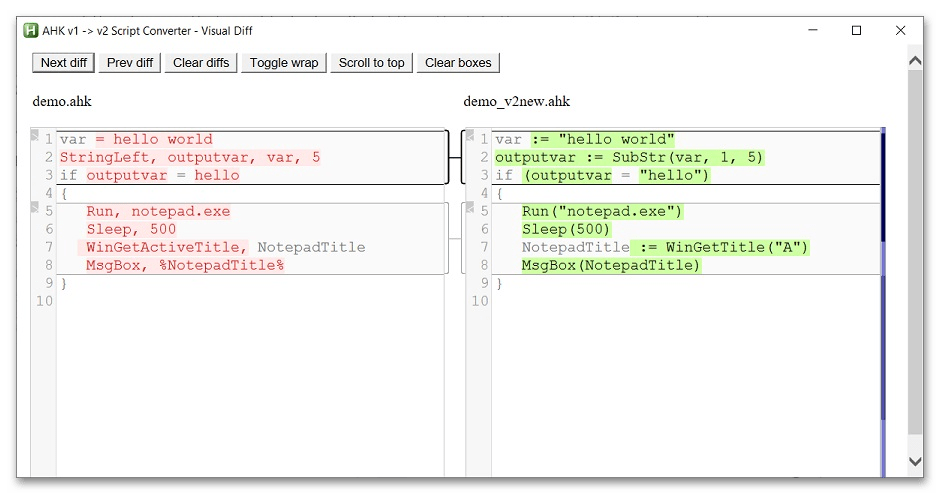
Если это не поможет, понадобится деинсталлировать программу, чтобы исключить работу различных служб и драйверов, которые тоже могут стать конфликтами при работе Anti-Cheat FACEIT. Помимо описанной AutoHotkey, ошибка может относиться и к другому софту похожего действия. Ниже вы видите список из популярных представителей, поэтому просмотрите его и убедитесь в том, что на компьютере не запущен ни один из таких процессов.
- Vibrancer;
- SBZ Switcher;
- TrayMenu.exe;
- menu.exe.
Ошибка 3: «The service cannot be started»
«The service cannot be started» — одно из самых частых уведомлений, появляющихся на экране в Windows 11 при попытке запустить Anti-Cheat FACEIT. Из названия уже понятно, что связана эта ошибка с невозможностью автоматически запустить службу, необходимую для приложения. В большинстве случаев это решается самостоятельно, путем включения службы через системное приложение. Ниже показан весь этот несложный алгоритм действий.
- Откройте меню «Пуск», через поиск отыщите «Службы» и запустите данное приложение.
- В списке служб (по умолчанию все службы идут в алфавитном порядке), найдите связанную запись с Anti-Cheat FACEIT и выделите ее левой кнопкой мыши.
- Если строка с названием службы подсвечена синим, значит, она выделена. Слева от нее должна появиться ссылка «Запустить службу», по которой и следует кликнуть для ее активации.
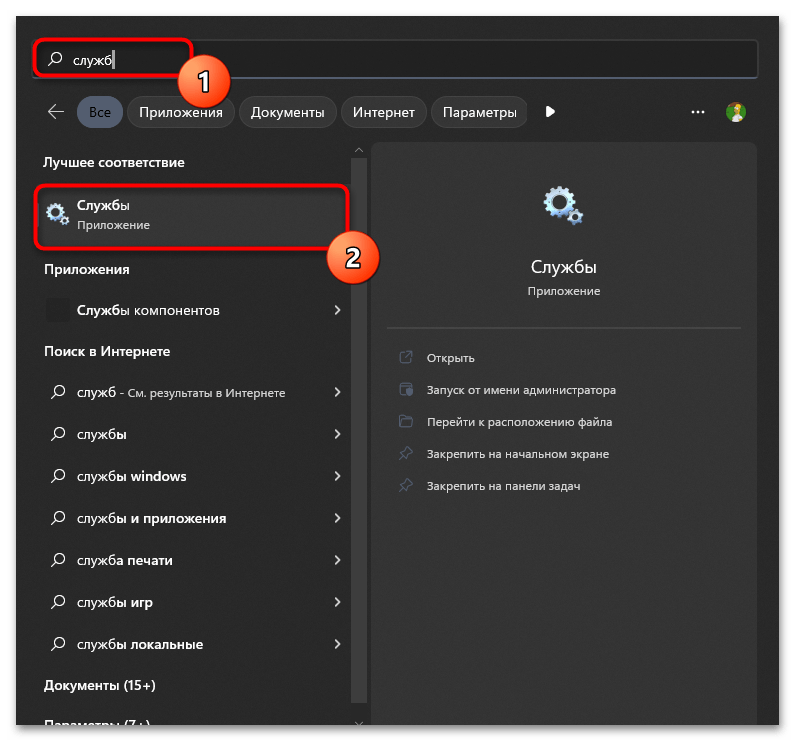
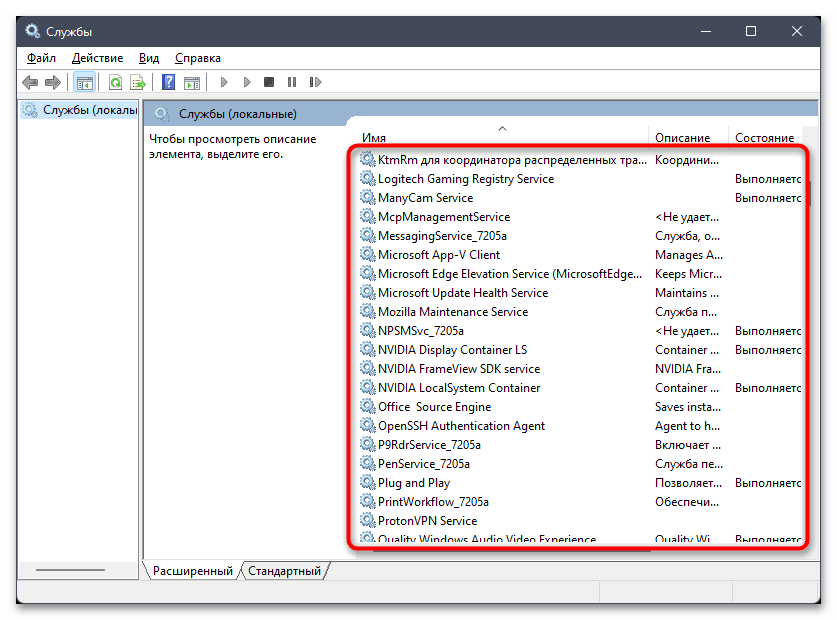
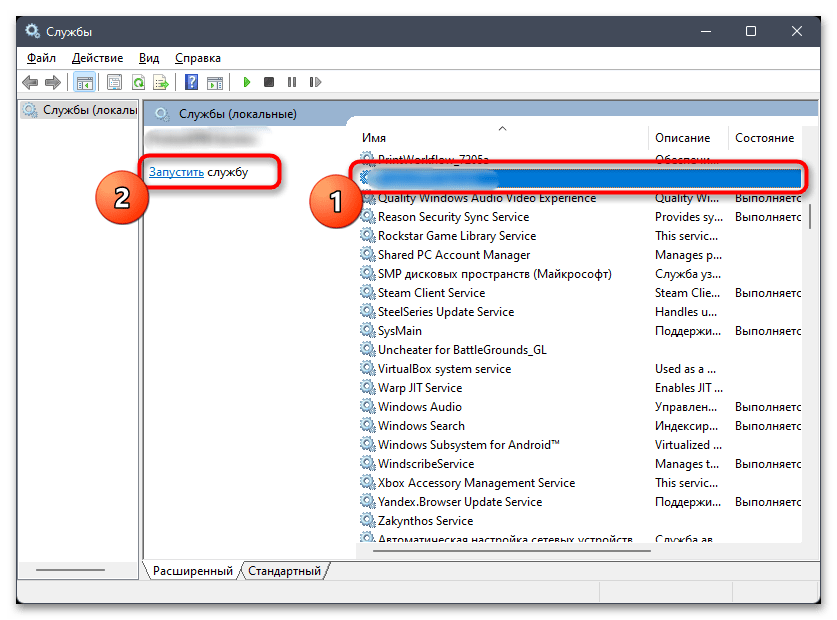
Проблема «The driver or UNC share you selected does not exist», появляющаяся при запуске античита, возникает у пользователей, которые недавно переустанавливали программу или обновляли ее до свежей версии. Свидетельствует ошибка о невозможности запуска выбранного драйвера или UNC. Вам нужно сделать так, чтобы эти файлы повторно зарегистрировались. Осуществляется это путем удаления всего одного каталога из реестра.
- Откройте «Пуск», через поиск отыщите «Редактор реестра» и запустите данное классическое приложение.
- В адресную строку вставьте путь
Компьютер\HKEY_LOCAL_MACHINE\SOFTWARE\Microsoft\Windows\CurrentVersion\Uninstall\и перейдите по нему, нажав на Enter. - На панели слева вы увидите много папок с кодовыми названиями. Вас интересует каталог «{086D343F-8E78-4AFC-81AC-D6D414AFD8AC}_is1».
- Щелкните по нему правой кнопкой мыши и выберите из контекстного меню пункт «Удалить».
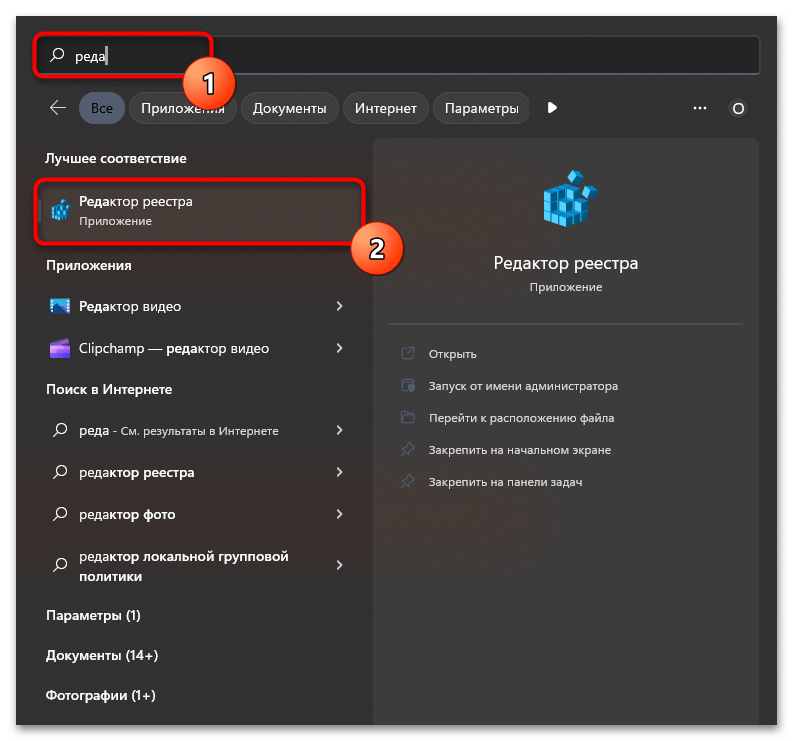
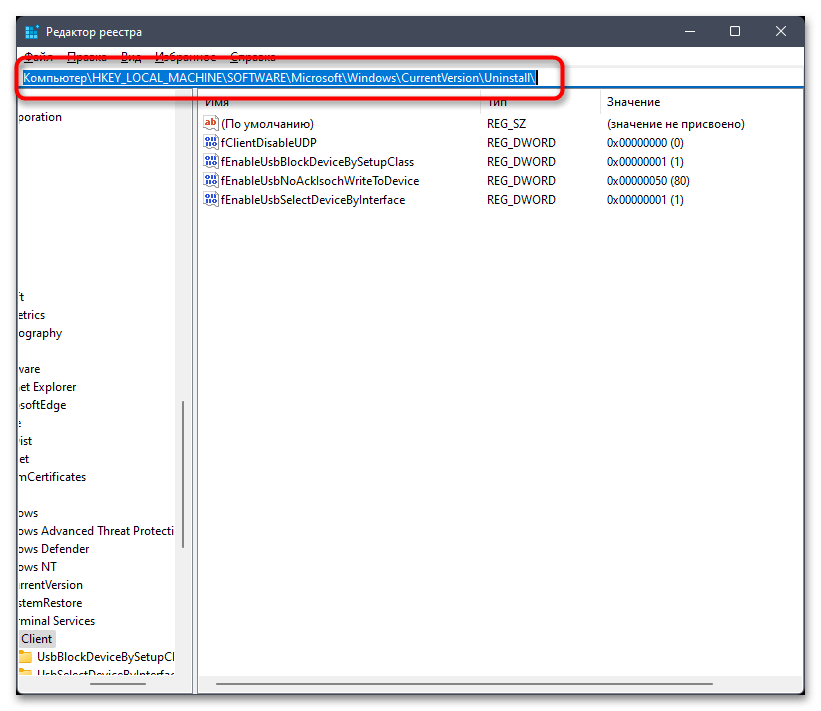
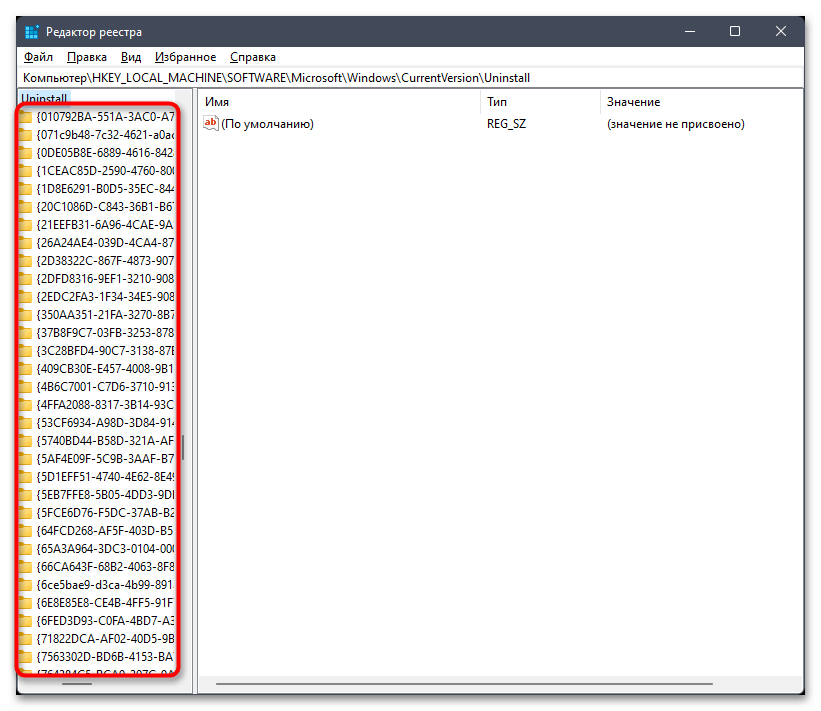
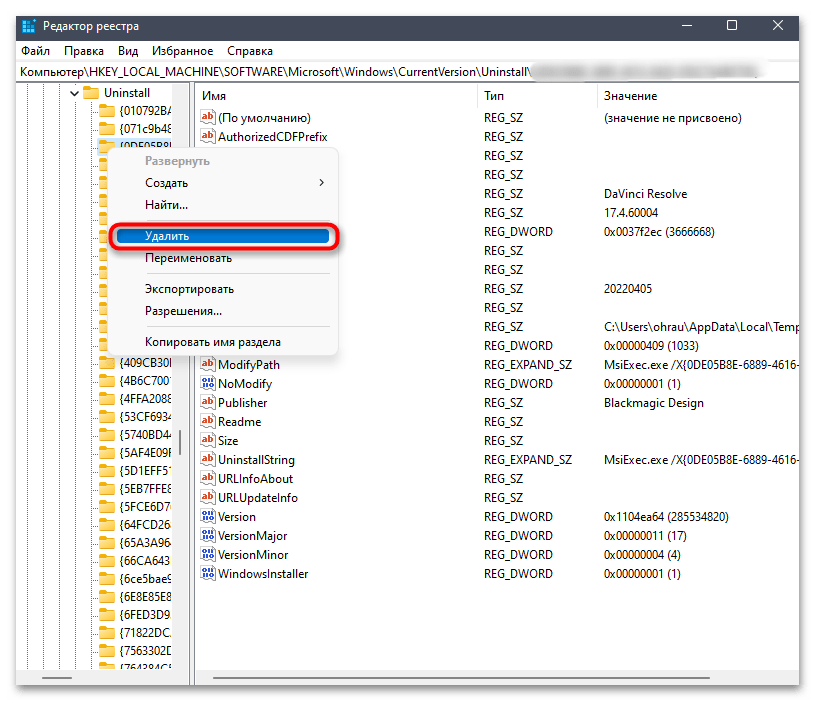
Ошибка 5: «Service has been stopped»
Ошибка с текстом «Service has been stopped» тоже связана со службой античита, однако появляется немного при других обстоятельствах. Служба чаще всего останавливается по причине активированного режима отладки в Windows 11. Его отключение осуществляется через консольную утилиту, поэтому от пользователя требуется ввести исключительно одну команду.
- Через поиск в «Пуске» отыщите «Командную строку» и обязательно запустите ее от имени администратора.
- Введите команду
bcdedit /debug offи подтвердите ее активацию, нажав по Enter. - Через секунду на экране отобразится информация о том, что операция успешно завершена. Теперь обязательно понадобится отправить компьютер на перезагрузку, чтобы Windows 11 окончательно вышла из режима отладки. В следующем сеансе приступайте к проверке работы Anti-Cheat FACEIT.
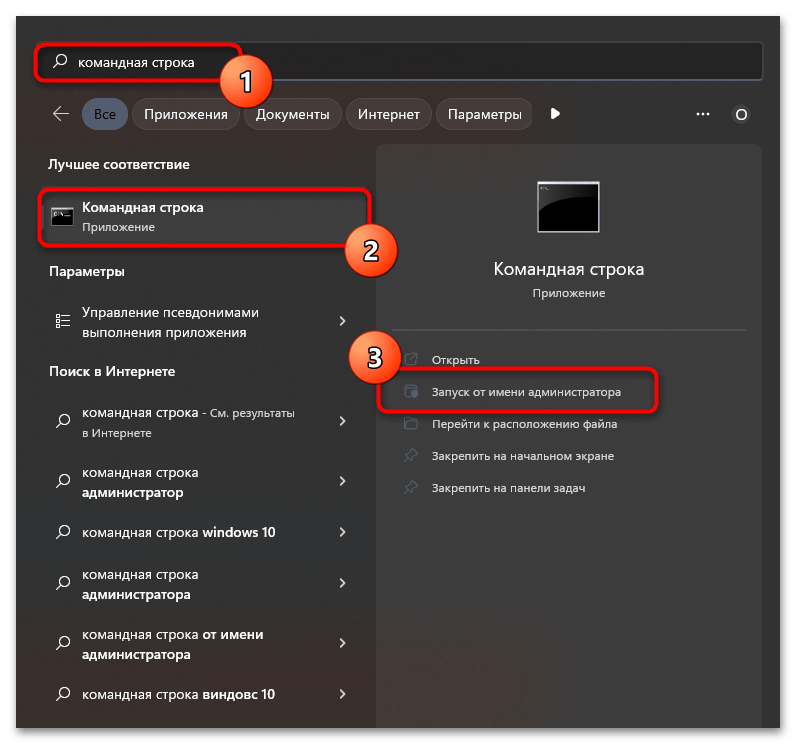
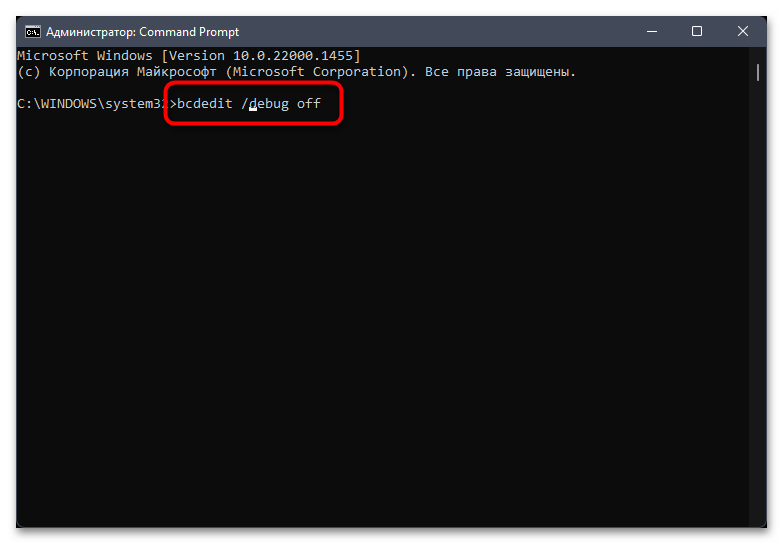
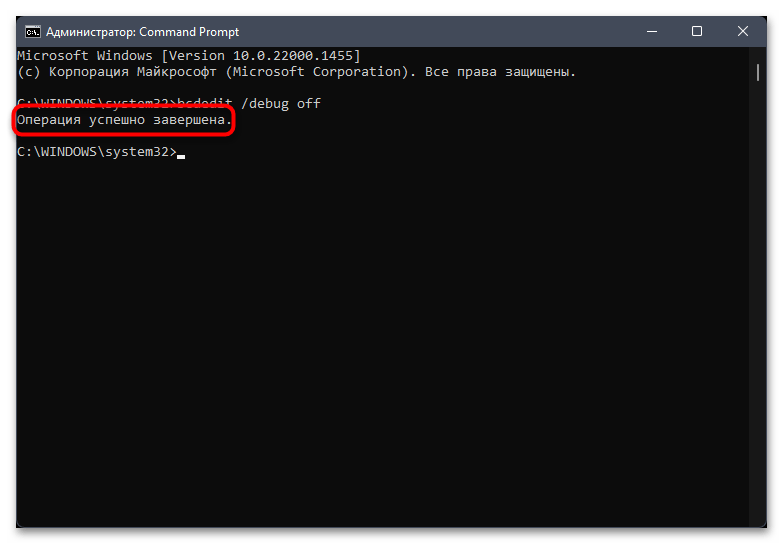
Ошибка 6: «Forbidden driver»
Сообщение с текстом «Forbidden driver» говорит о том, что на вашем компьютере установлено стороннее ПО, драйверы которого запрещены для параллельной работы с античитом. Чаще всего подобную ошибку вызывают программы для мониторинга в играх или дополнительные оверлеи. Вам понадобится самостоятельно проверить список стороннего софта и удалить тот, который может статьи причиной появления подобной проблемы.
- В меню «Пуск» нажмите по значку с изображением шестеренки для перехода в «Параметры».
- На панели слева выберите раздел «Приложения» и перейдите к категории «Приложения и возможности».
- Если название тематической программы вам уже известно, отыщите ее через поиск. В противном случае придется просматривать весь список.
- Найдите подозрительное приложение, напротив него щелкните по кнопке с тремя точками и из появившегося меню выберите пункт «Удалить». Завершите деинсталляцию и перезагрузите компьютер для очистки остаточных файлов и завершения связанных процессов.
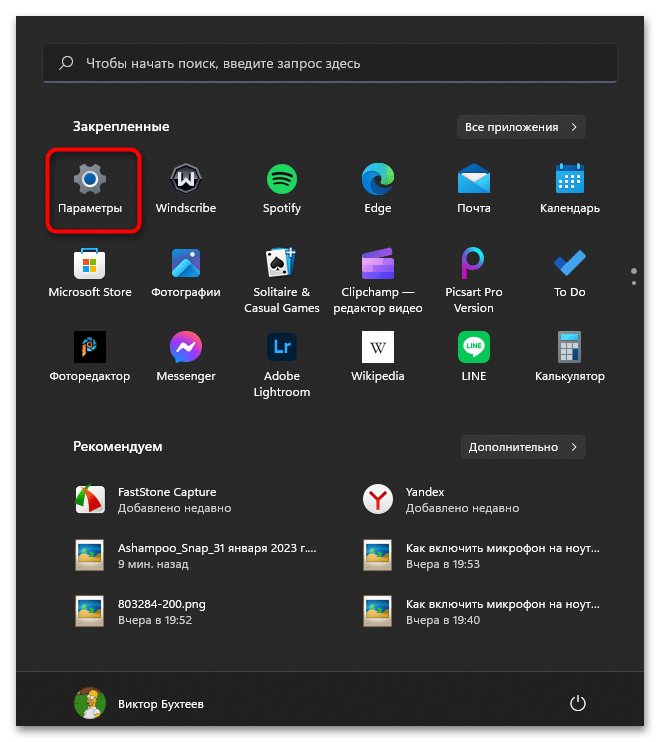
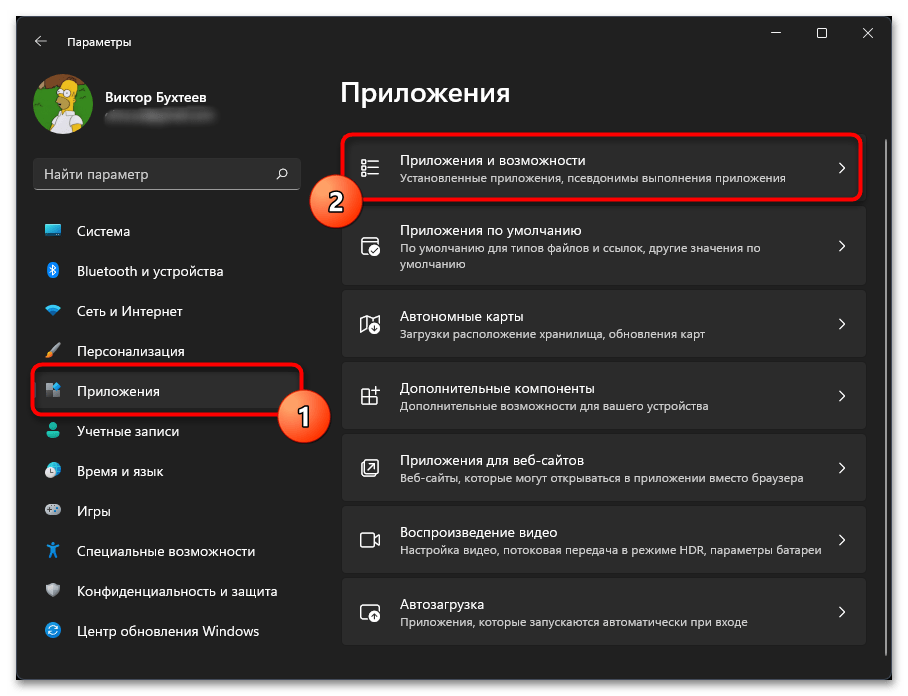
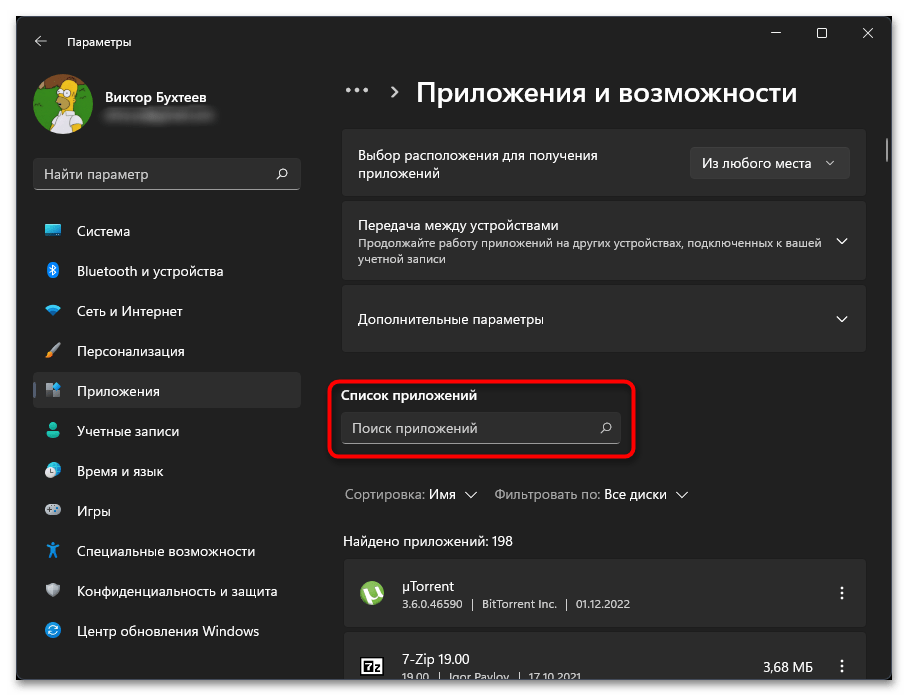
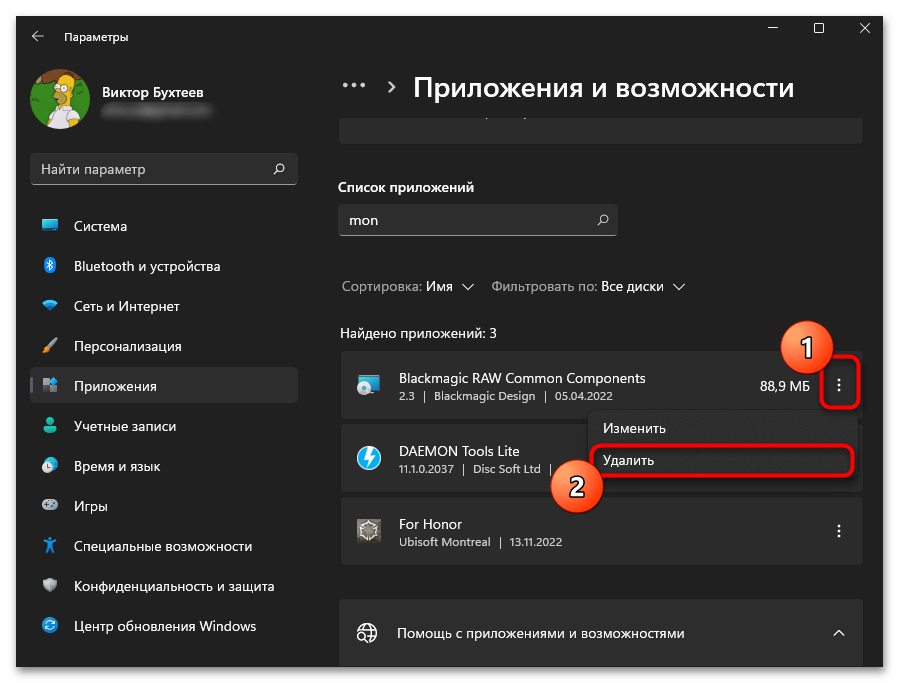
Ошибка 7: «Failed to load the launcher DLL»
Проблема с запуском конкретных DLL-библиотек при работе с античитом чаще всего является следствием неправильно установленных системных обновлений, которые повреждают ключи реестра, внося в них изменения безопасности для активного пользователя. Поправить настройку можно вручную, отыскав необходимую директорию и отредактировав ее.
- В первую очередь следует завершить все процессы программы от FACEIT, чтобы при следующем редактировании не возникло ошибок. Для этого щелкните по кнопке «Пуск» правой кнопкой мыши и из появившегося списка выберите пункт «Диспетчер задач».
- Перейдите на вкладку «Подробности» и найдите запущенные службы с названием «FACEIT».
- Если такие есть, щелкните по каждой из них правой кнопкой мыши и из контекстного меню выберите пункт «Снять задачу».
- Теперь вы можете переходить к «Редактору реестра».
- В нем откройте путь
Компьютер\HKEY_CURRENT_USER\Software\Microsoft\SystemCertificates\Root. - В этом пути найдите каталог с названием «ProtectedRoots», щелкните по нему ПКМ и выберите пункт «Разрешения».
- Обратите внимание на блок «Группы или пользователи», убедитесь в том, что выбрана ваша текущая учетная запись. Затем для нее предоставьте полный доступ, установив галочку возле «Разрешить». Примените изменения и перезагрузите компьютер.

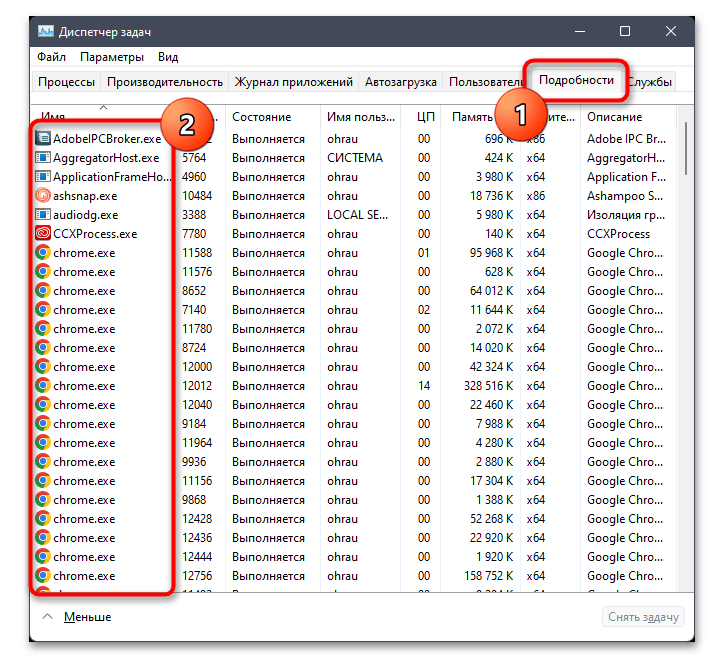
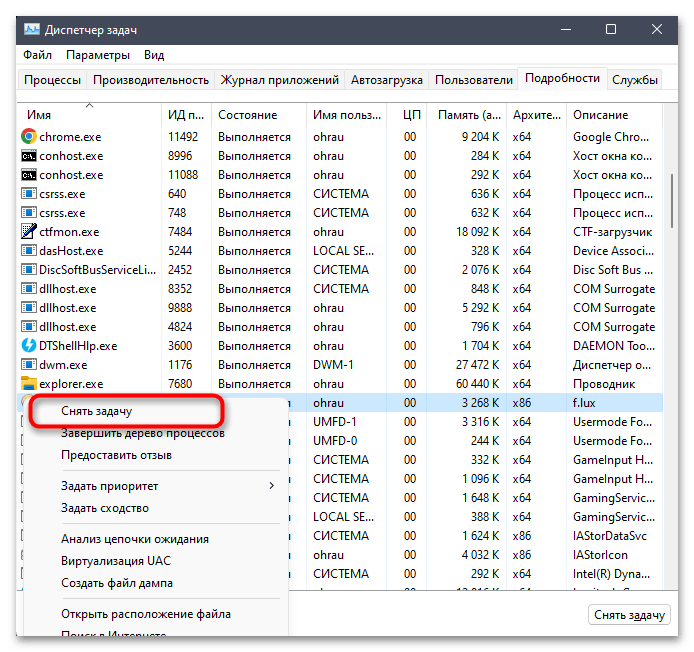
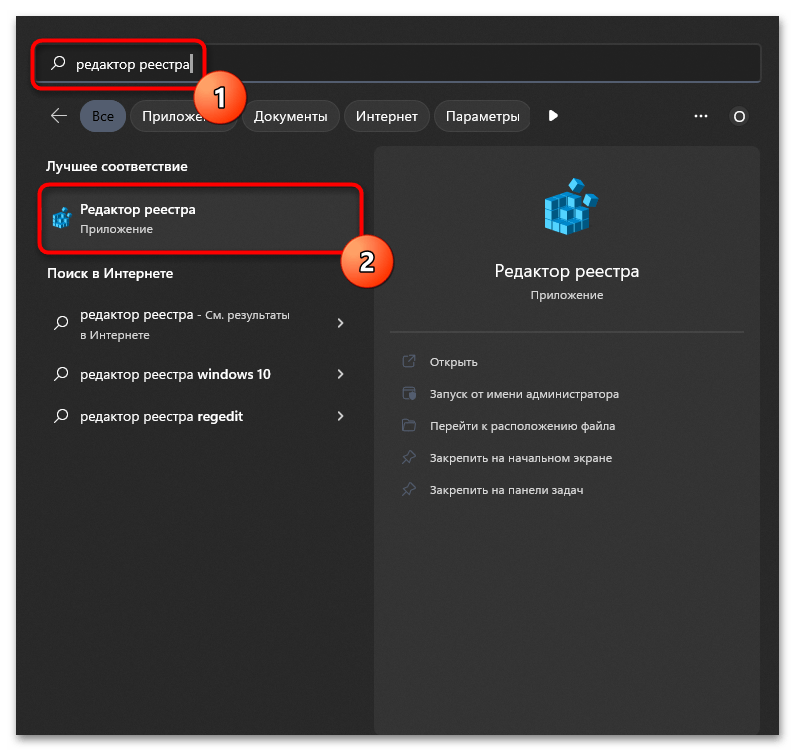
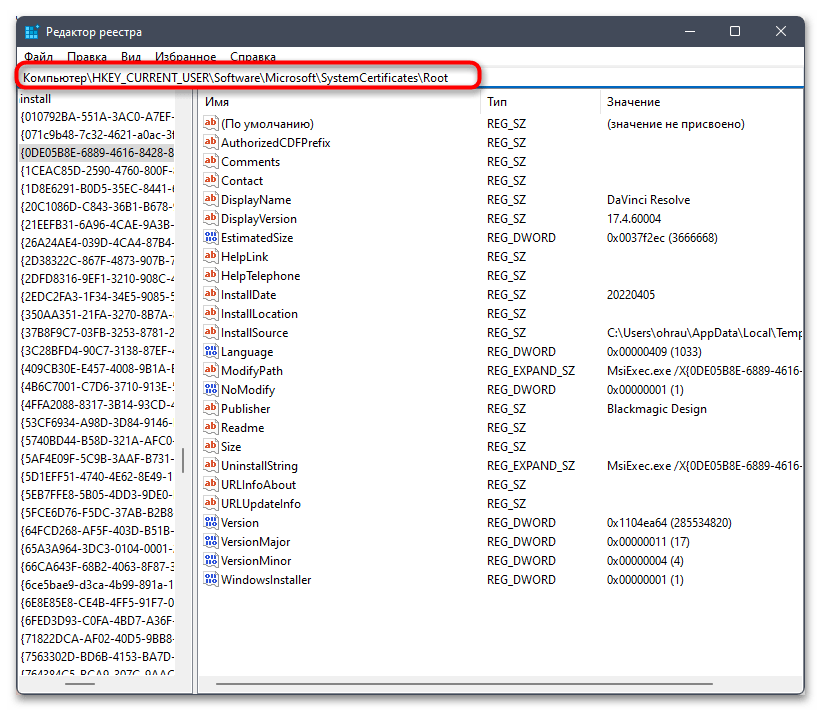
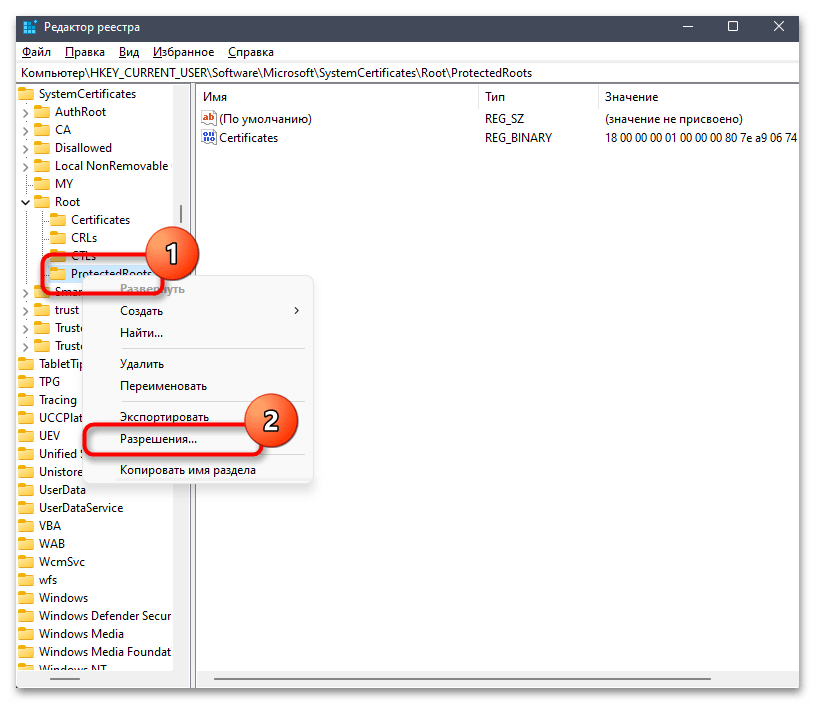
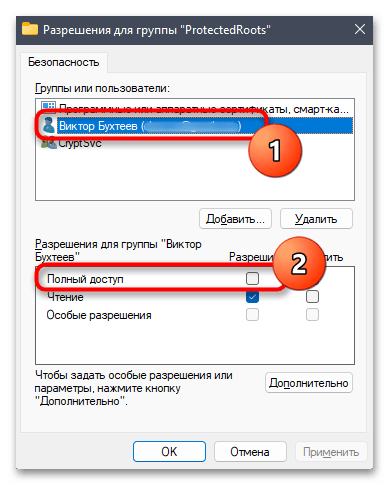
Ошибка 8: «You need to have Kernel Patch Protection enabled to launch FACEIT AC»
Сообщение с текстом «You need to have Kernel Patch Protection enabled to launch FACEIT AC», появляющееся при неудачном запуске античита, говорит о том, что в операционную систему внесены глобальные изменения, непосредственно связанные с ядром. В таком случае нужно обратить внимание на действие вирусов. Скачайте любой удобный для вас антивирус и запустите сканирование. Найденные угрозы удалите и проверьте работу FACEIT.
Подробнее: Борьба с компьютерными вирусами
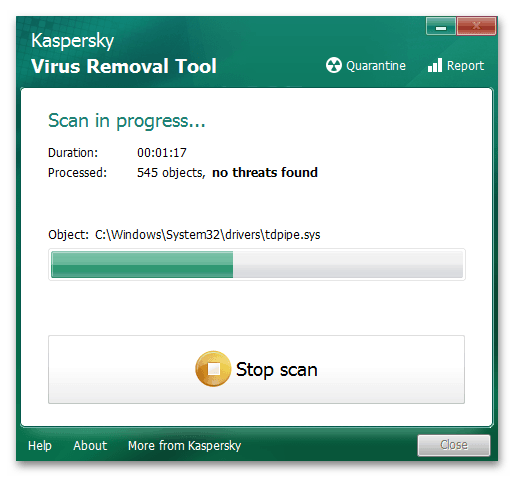
Если это не помогло, попробуйте переустановить программу и произвести чистый запуск. В случае повторного возникновения такой же ошибки остается только переустановить саму операционную систему. Поможет и откат к заводскому состоянию, о чем более детально читайте в другой статье на нашем сайте по следующей ссылке.
Подробнее: Сброс Windows 11 к заводским настройкам
Ошибка 9: «Error verifying digital signature. Make sure your system’s root certificates are up to date»
Данная ошибка чаще всего появлялась у пользователей Windows 7 или Windows 8, однако не исключено ее возникновение и в Виндовс 11. Свидетельствует об устаревших или поврежденных корневых сертификатах операционной системы. Для решения достаточно будет проверить наличие обновлений и установить их.
- Откройте «Пуск» и перейдите в «Параметры».
- На панели слева выберите «Центр обновления Windows», запустите проверку апдейтов и установите найденные.
- По завершении подтвердите отправку ПК на перезагрузку и снова проверьте работу античита от FACEIT.
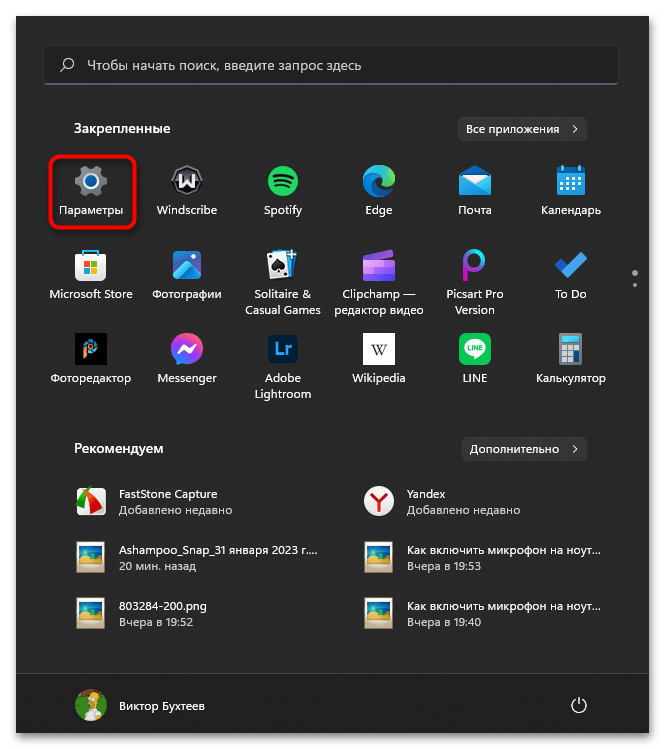
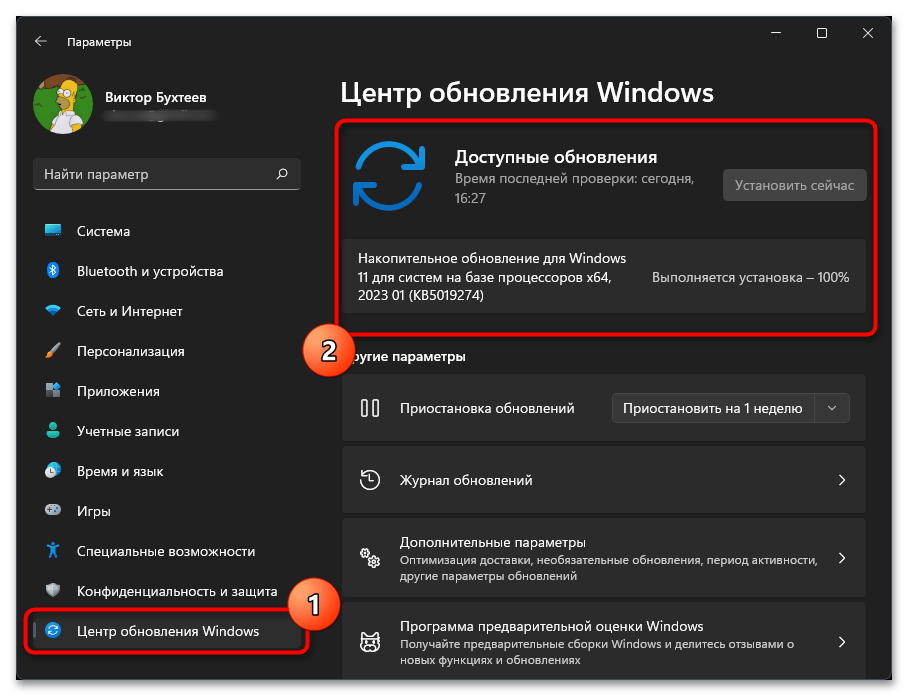
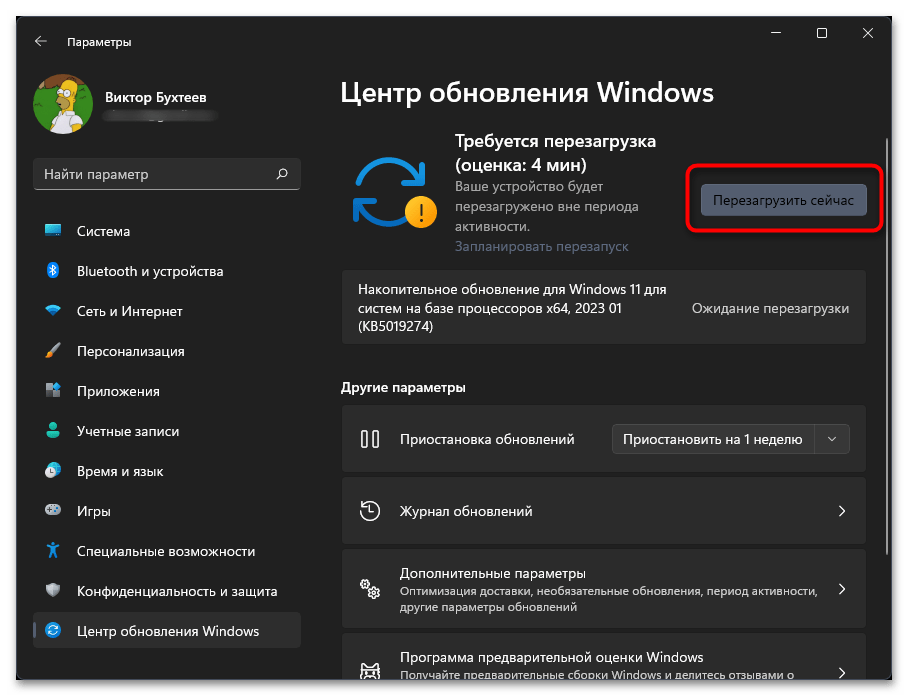
Ошибка 10: При совместной работе с OBS
Если вы ведете прямые трансляции или записываете игровые видео через OBS вместе с использованием Anti-Cheat FACEIT, то тоже можете столкнуться с появлением ошибок при запуске, хоть античит и полностью совместим с данным программным обеспечением. Разработчики специально добавили все файлы в исключения и обеспечивают безопасный запуск. Однако это все относится исключительно к актуальной версии OBS, поэтому ее всегда нужно обновлять, чтобы подобные ошибки не возникали.
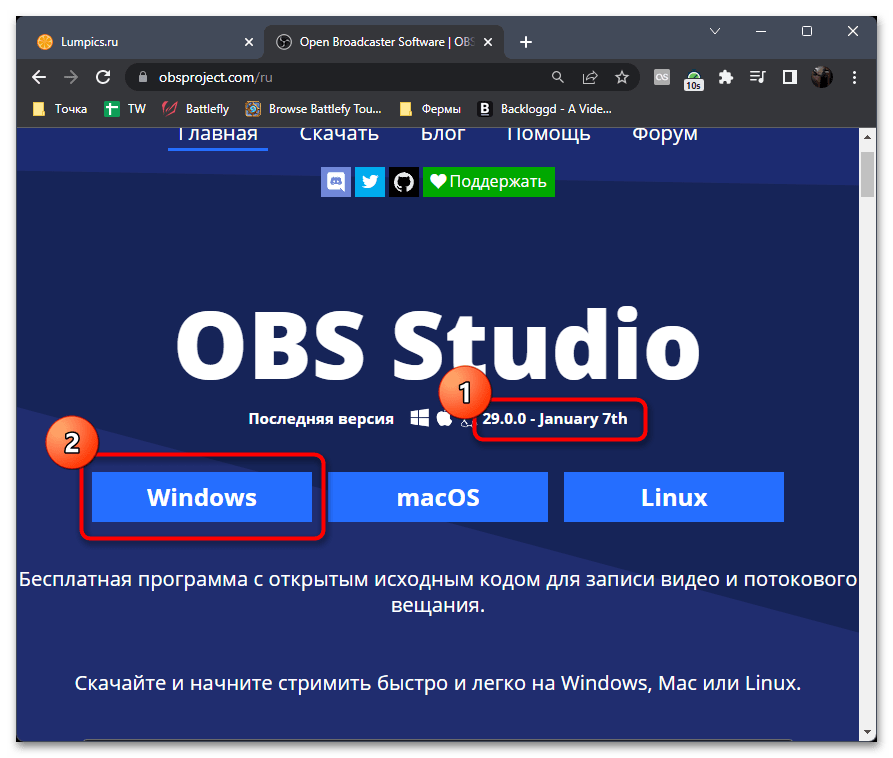
 Наш Telegram каналТолько полезная информация
Наш Telegram каналТолько полезная информация
 Способы определения лицензионного ключа Windows 11
Способы определения лицензионного ключа Windows 11
 Скрытие стрелок на ярлыках в Windows 11
Скрытие стрелок на ярлыках в Windows 11
 Способы захвата экрана в ОС Windows 11
Способы захвата экрана в ОС Windows 11
 Активация Windows 11 без подключения к интернету
Активация Windows 11 без подключения к интернету
 Отключение изоляции ядра в Windows 11
Отключение изоляции ядра в Windows 11
 Как сделать резервную копию в Windows 11
Как сделать резервную копию в Windows 11
 Восстановление отображения языковой панели в Windows 11
Восстановление отображения языковой панели в Windows 11
 Восстановление отображения панели задач в Windows 11
Восстановление отображения панели задач в Windows 11
 Использование режима максимальной производительности в Windows 11
Использование режима максимальной производительности в Windows 11
 Смена языка интерфейса ОС Windows 11
Смена языка интерфейса ОС Windows 11
 Смена имени пользователя в Windows 11
Смена имени пользователя в Windows 11
 Отключение раздела «Рекомендуем» в меню Пуск Windows 11
Отключение раздела «Рекомендуем» в меню Пуск Windows 11
 Как удалить обновление в Windows 11
Как удалить обновление в Windows 11
 Как открыть свойства системы в Windows 11
Как открыть свойства системы в Windows 11
 Добавление приложений в автозагрузку в Windows 11
Добавление приложений в автозагрузку в Windows 11
 Отключение контроля учетных записей в Windows 11
Отключение контроля учетных записей в Windows 11
 Как включить виртуализацию в Windows 11
Как включить виртуализацию в Windows 11
 Отключение ненужных служб в Windows 11
Отключение ненужных служб в Windows 11
 Как отключить залипание клавиш в Windows 11
Как отключить залипание клавиш в Windows 11
 Изменение размера панели задач в Windows 11
Изменение размера панели задач в Windows 11 lumpics.ru
lumpics.ru
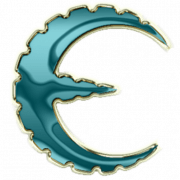
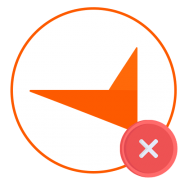
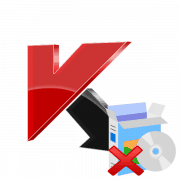
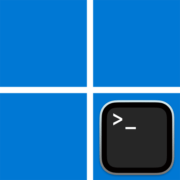
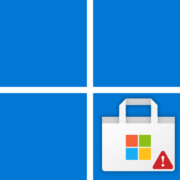
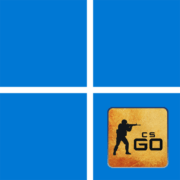

Добрый день, ребята. У вас очень замечательный сайт и много интересного. Кроме этого, мне очень нравятся ваши скриншоты. Спасибо.